Ei ole epätavallista, että Skype-tili on nämäpäivää. Istuitko tietokoneellasi tai yrität kommunikoida muiden kanssa liikkeellä ollessasi matkapuhelimellasi, miljardin dollarin VoIP-palvelusta on tullut tosiasiallinen standardi ääni- ja videopuhelujen soittamiselle. Mutta vaikka se on melko kätevä siinä, mitä se tarjoaa, sovellus ei ole koskaan tarjonnut mitään vaihtoehtoja äänittääksesi sen kautta soitettavia puheluita. On niin monia hyviä syitä, että haluat ehkä äänittää puhelun Skypen avulla, mutta ei ole monia ilmaisia sovelluksia, jotka sallivat sinun tehdä tämän, varsinkin kun videopuhelujen nauhoittaminen. Fatima esitti viime viikolla loistavan oppaan Skype-puhelujen tallentamisesta juurtumattomaan Android-laitteeseen. Tänään näytämme sinulle kuinka Skype-puhelut tallennetaan Windowsissa.

Äänipuhelut
Skypen äänipuhelun nauhoittaminen on melko yksinkertaistaAsia, koska verkko on päällekkäinen äänipuhelujen tallennusohjelmien kanssa. MP3 Skype -tallennin on paras tapa edetä. Se on ladattavissa ilmaiseksi, ja sen avulla voit tallentaa Skypen avulla soitetut puhelut melko helposti. Se toimii kaikissa Windows-käyttöjärjestelmissä ja tarjoaa huippuluokan äänenlaadun.
Kun olet ladannut ja asentanut sovelluksen tietokoneellesi, huomaat sen tehtäväpalkki-kuvakkeen tehtäväpalkissa. Kaksoisnapsauttamalla sitä voit avata sovelluksen pääikkunan.
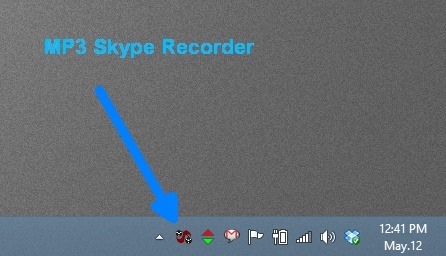
Ohjelma on helppo ymmärtääkäyttöliittymä. Sen käyttöliittymästä löytyy vaihtoehto määrittää lähtöhakemisto, johon nauhoitetut äänipuhelut tallennetaan. Sovellus tallentaa kaikki puhelut MP3-muodossa, mikä tarkoittaa, että suurin osa laitteista ja mediasoittimista toistaa sen ilman mitään ongelmia. Voit myös hallita muutamia tallennusasetuksia, kuten näytteenottotaajuutta, bittinopeutta ja tallennustilaa liittyvien avattavien valikkojen avulla.
Aloita napsauttamalla MP3 Skype -tallentimen PÄÄLLE-painiketta.
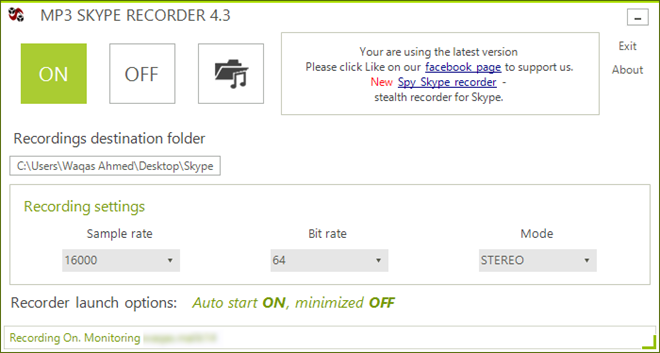
Siirry nyt Skypen työpöytäohjelmaan ja aloita äänipuhelu vaaditun vastaanottajan kanssa napsauttamalla vihreää Puhelu -painiketta sovelluksessa.
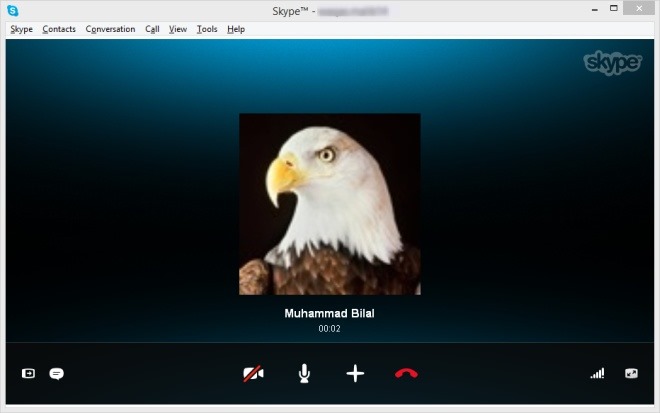
Jälkeenpäin tulee pieni ilmoitus ponnahdusikkunanäkyvät työpöydän oikeassa alakulmassa osoittaen, että tallennusprosessi on käynnistynyt ja tallennettava. Ilmoituksessa näkyy sekä sinun että vastaanottajan Skype-tunnus.
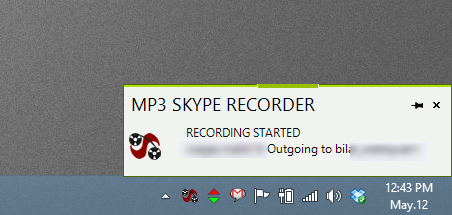
Kun lopetat puhelun Skypessä (napsautuksen jälkeenPunainen painike), nauhoitus tallennetaan automaattisesti kohdekansioon, ja voit toistaa sitä millä tahansa valitsemallasi mediasoittimen sovelluksella.
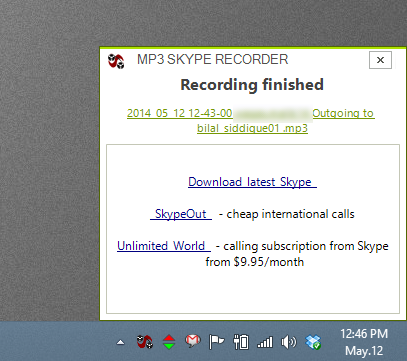
Videopuhelut
Skype tarjoaa käyttäjilleen myös videopuhelutja jos sinun on tallennettava myös ne, Skypen ilmainen videopuhelunauhuri tarjoaa hienon ratkaisun. Toisin kuin Internetissä saatavilla olevissa gazillionien maksettuissa sovelluksissa, jotka rajoittavat äänityksen yleensä muutamassa minuutissa ilmaisessa kokeiluversiossa, tämä sovellus tarjoaa rajoittamattoman videotallennuksen.
Varoitus: Asennuksen aikana asennusohjelma yrittää ladata ja asentaa muita ei-toivottuja ohjelmistoja. Voit kuitenkin helposti välttää tämän poistamalla valinnan ja hylkäämällä kaikki tällaiset tarjoukset pyydettäessä.
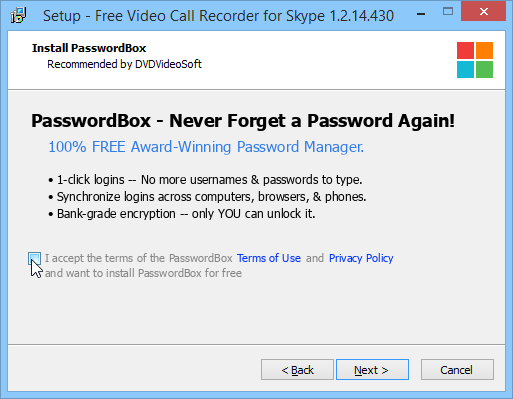
Ilmainen videopuhelunsoitin Skype-urheilussa kuollutyksinkertainen käyttöliittymä. Siinä on nauhoitus-, tauko- / lopetuspainikkeet ja ajastin näyttää tallennettavan puhelun pituuden. Sen avulla voit tallentaa videoita kuvassa-tilassa -tilassa kaikilta yhteyshenkilöiltä (myös sinulta). Voit myös rajoittaa sen vain vastaanottajan puolelle ja tallentaa vain puhelun äänen määrittämällä haluamasi menetelmän avattavan valikon kautta.

Voit siirtyä sovelluksen Asetukset-ikkunaan jasäädä muita asetuksia Video Audio- ja Output-välilehdissä halutessasi. Jos antaa sinun määrittää esimerkiksi videokoodekin, ja voit muuttaa äänen ja videon bittinopeutta tai säätää tiedoston kehyksenopeutta ja näytteenottotaajuutta.
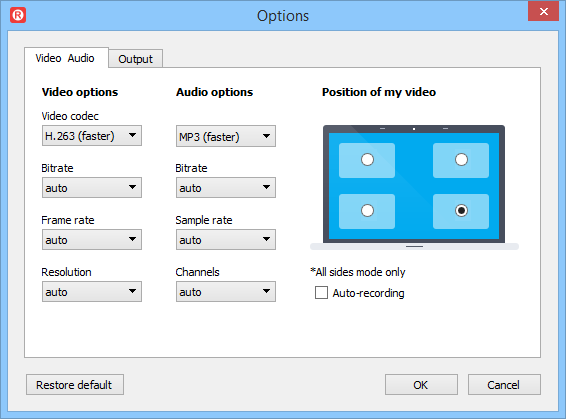
Videopuhelun nauhoittaminen tällä sovelluksella on melko yksinkertaista. Kun sovellus on käynnissä, käynnistä Skype ja aloita videopuhelu.
Siirry takaisin ilmaiseen videopuhelunauhuriin ja paina Tallenna-painiketta. Tämä aloittaa tallennusprosessin ja voit tallentaa puhelun niin kauan kuin haluat. Kun olet valmis, tallenna tulosteet napsauttamalla Lopeta.
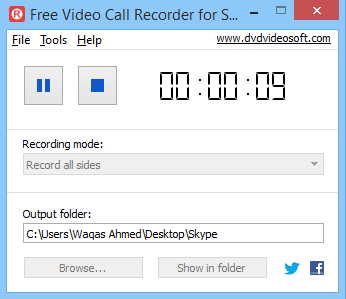
Sovellus tallentaa tallenteet MP4-muodossa, jolloin voit toistaa sen useimmissa multimedialaitteissa ja mediasoittimen sovelluksissa työpöydällä ja mobiililaitteissa.
Jaettu näyttö
Toinen hieno ominaisuus Skypen arsenaalissaon kyky jakaa näytöt Skype-yhteystietojesi kanssa. Ja onneksi Skypen ilmainen videopuhelunauhuri antaa sinun tallentaa ne myös tarvittaessa. Jos vastaanottaja alkaa jakaa videopuheluistunnossa työpöytäään kanssasi Skypellä, sovellus tallentaa ne automaattisesti ilman, että sinun tarvitsee enää syöttää sinua toisella puolella.
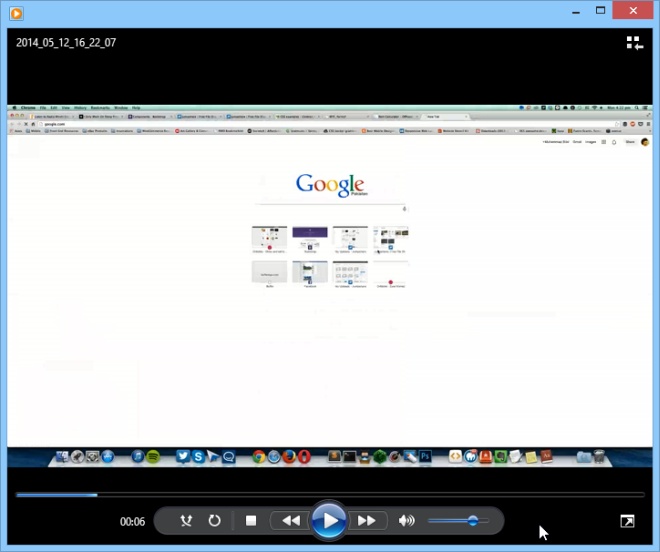










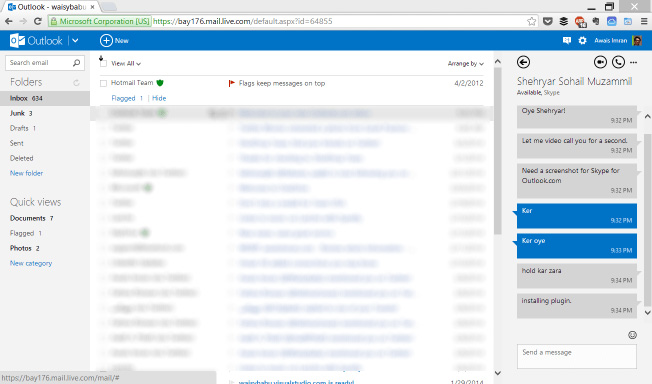


Kommentit